كيفية تنزيل مقاطع الفيديو من YouTube إلى جهاز الكمبيوتر: جميع الطرق. كيفية تنزيل الفيديوهات والملفات من اليوتيوب بدون برامج؟
نقوم بتنزيل الفيديوهات من اليوتيوب: مع البرامج وبدونها.
- كيفية تنزيل ملفات الفيديو والملفات من يوتيوب بدون برامج؟
- هل تحتاج إلى كتابة ss لتنزيل مقاطع الفيديو من Youtube؟
- كيفية تسجيل مقاطع الفيديو من YouTube: البرامج
- الفيديو: كيفية تنزيل مقاطع الفيديو من YouTube بدون برامج
لا يحتاج موقع YouTube.com إلى تقديمه لأي شخص ، حتى الأطفال الصغار وكبار السن الذين نادرًا ما يستخدمون الإنترنت يعرفون جيدًا استضافة هذا الفيديو. على YouTube ، يمكننا مشاهدة مقاطع فيديو تعليمية وترفيهية على حد سواء ، يتمتع الآلاف من الأشخاص المهتمين بفرصة فريدة للإعلان عن أنفسهم وأن يصبحوا مدوني فيديو. يسهل تنزيل YouTube من جهاز كمبيوتر ومن هاتف محمول ، ولكن لا تزال هناك حاجة في بعض الأحيان لتنزيل مقاطع الفيديو من موقع YouTube.com لأغراض شخصية.
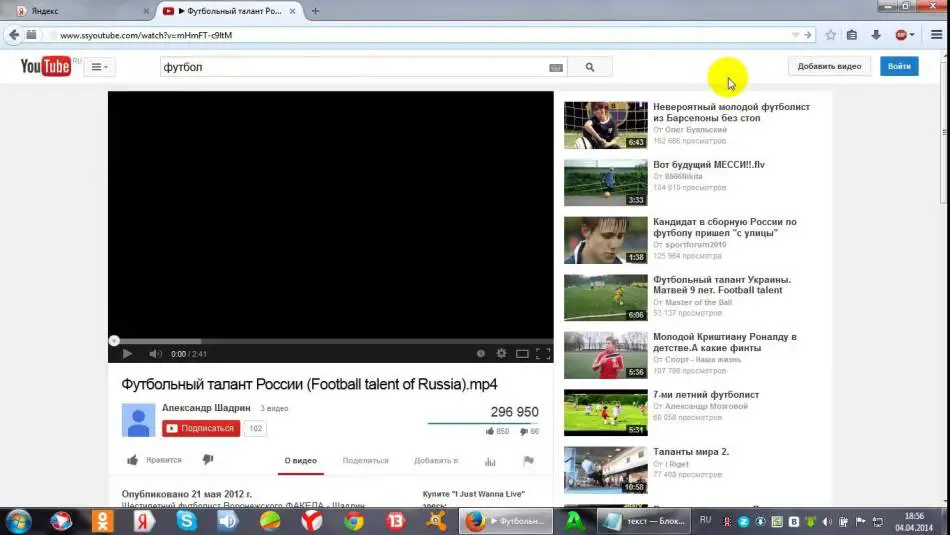
نريد على الفور التحذير من أنه إذا كنت تخطط للتنزيل مقاطع الفيديو من YouTube ثم تحميلها دون أي تغييرات على الاستضافة لتحقيق المزيد من الدخل - إنها عديمة الفائدة ، لأن الاستضافة تتعقب قنوات عديمة الضمير وتحظرها.
هذه المقالة مخصصة لأولئك الذين يرغبون في قول فيلم أو مقطع أو مقطع فيديو مفضل لأغراض شخصية ، لعرضه في الأماكن التي لا توجد بها شبكة الويب العالمية بعد.
كيفية تنزيل ملفات الفيديو والملفات من اليوتيوب بدون برامج؟
إذا فتحت محرك بحث وأرسلت طلب "تنزيل الفيديو من YouTube" ، فإن السطور الأولى تعرض الكثير من البرامج المعلن عنها التي تحتاج إلى تثبيتها على جهاز الكمبيوتر الخاص بك وتنزيل مقاطع الفيديو من يوتيوب بمساعدتهم. لكن لماذا ، إذا كان من الممكن القيام بذلك بشكل أسهل!
اذهب إلى الموقع ru.savefrom.net وفي النافذة التي تظهر ، أدخل رابط فيديو من يوتيوب.
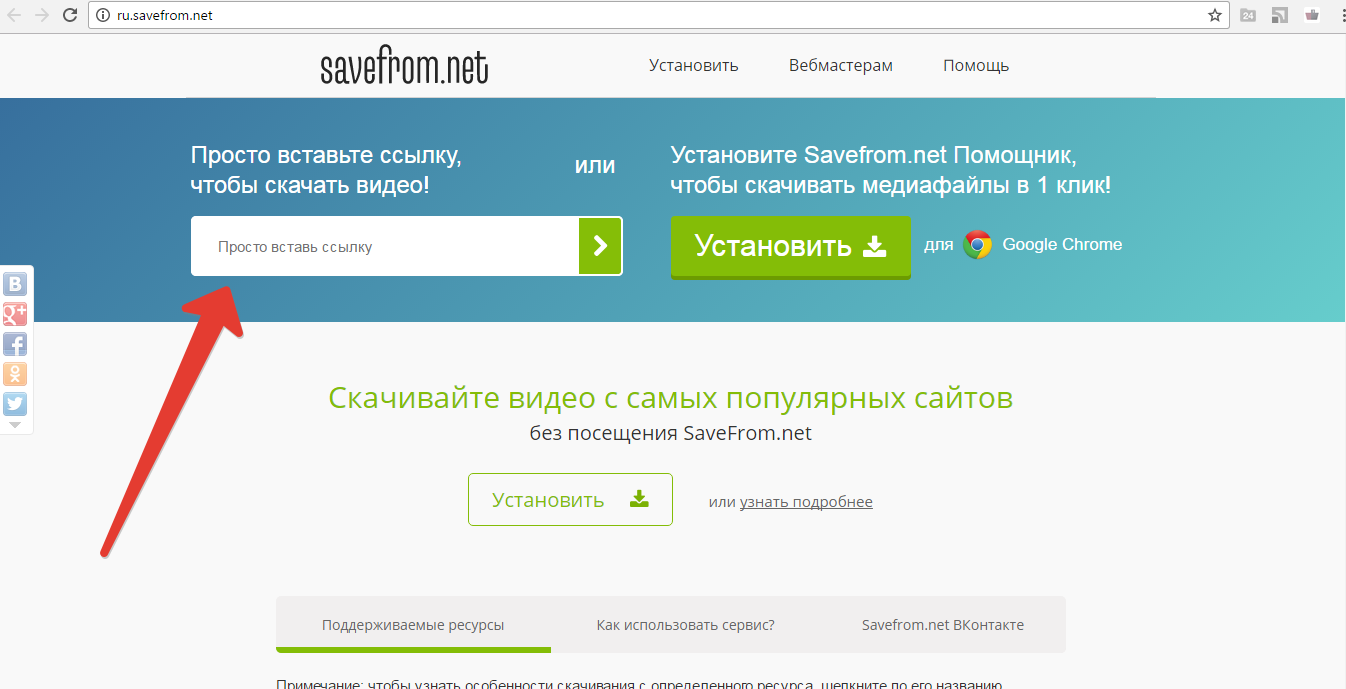
انقر فوق السهم الأخضر الموجود على يمين الصفحة شريط البحث.
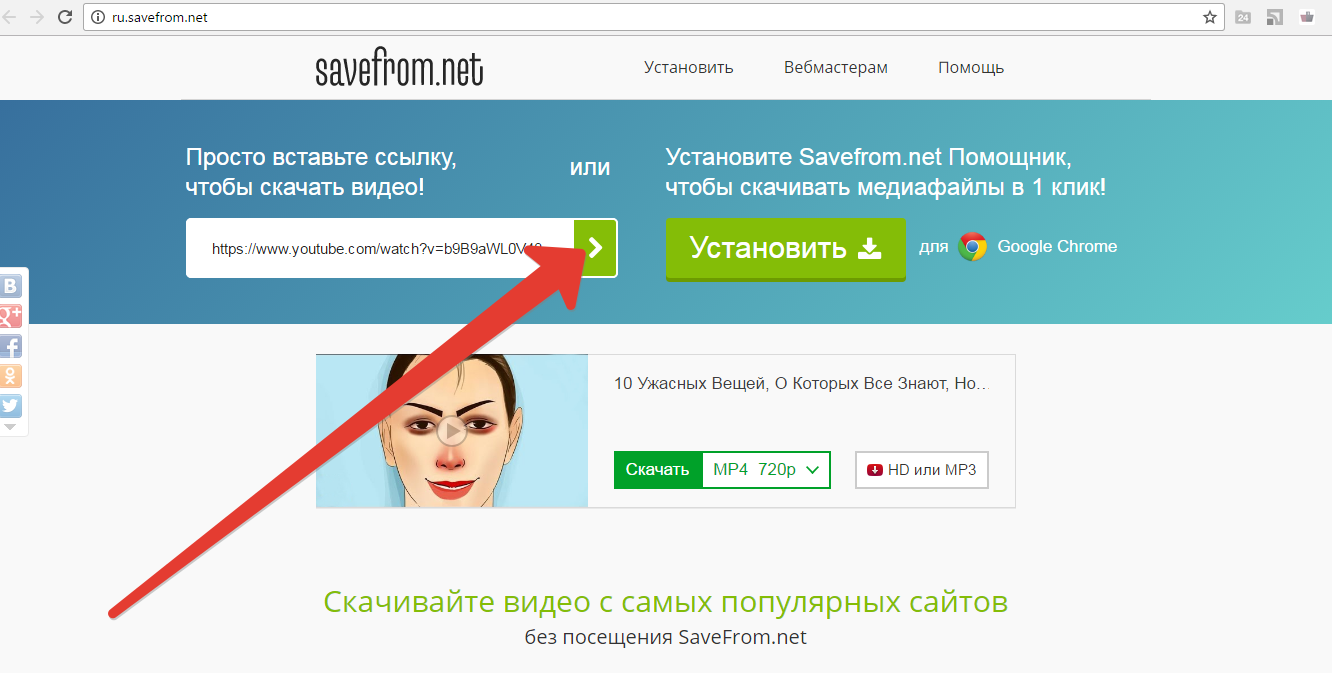
يتم عرض الفيديو قليلاً أدناه ، وعلى صحح التنسيقات التي يمكنك التنزيل بها في هذا الموقع ، يمكنك تنزيل تنسيقات الفيديو والصوت. حدد التنسيق المطلوب وانقر فوق الزر "تنزيل".
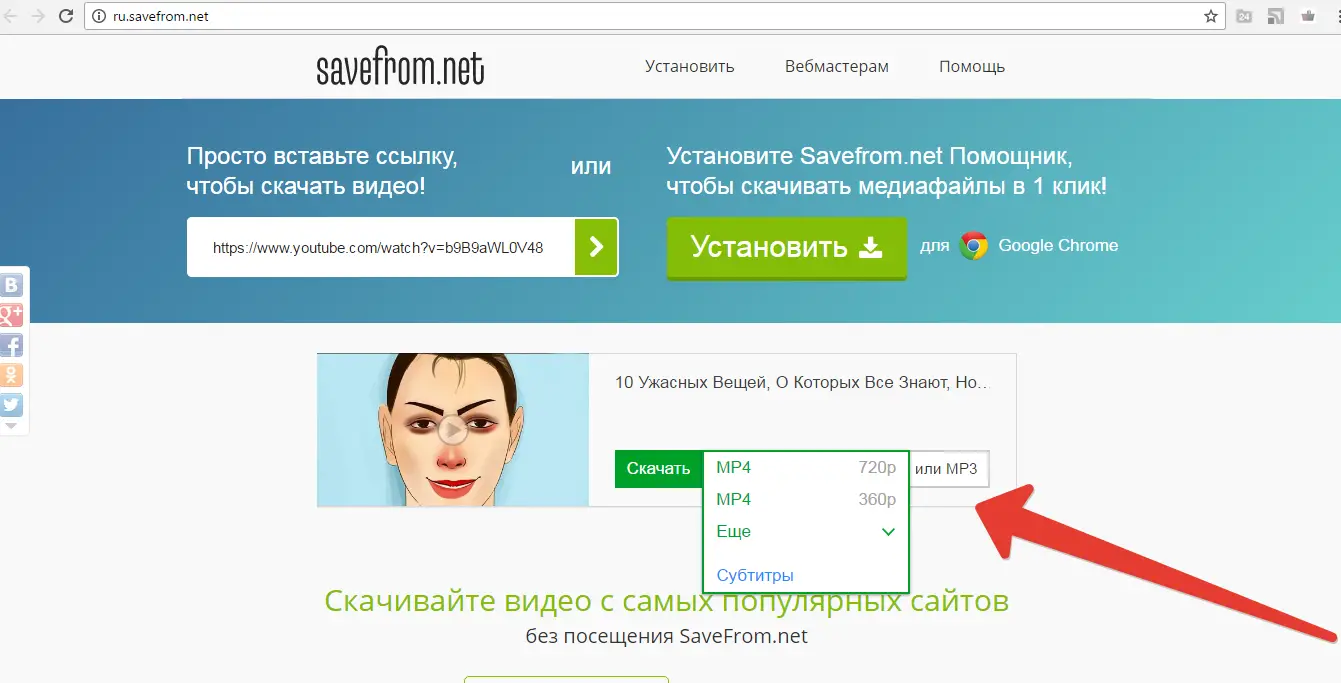
انتظر حتى يتم تحميل الفيديو واستمتع بالمشاهدة!
هل تحتاج إلى إدخال ss لتنزيل مقاطع الفيديو من Youtube؟
ولكن هناك طريقة أسهل لتنزيل مقاطع الفيديو ، فقط تعلم التركيبة البسيطة من "ss"!
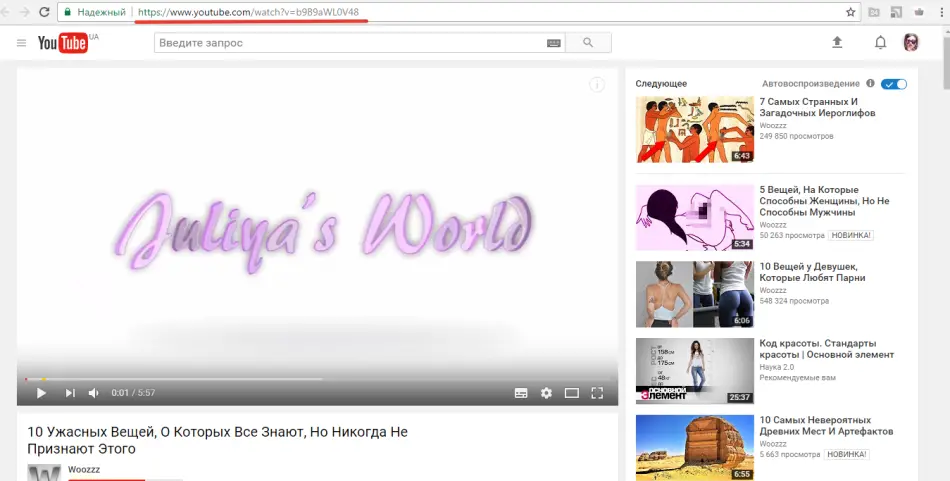
نزيل جميع الإشارات الموجودة على اليسار أمام youtube.com كما في صورتنا.
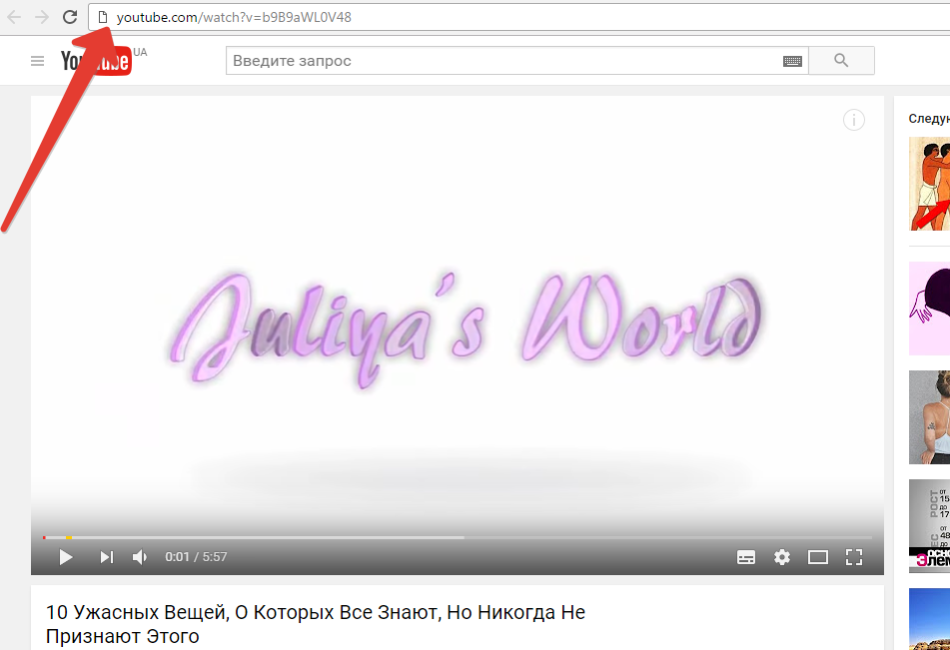
ندخل "ss" ونضغط على مفتاح Enter.
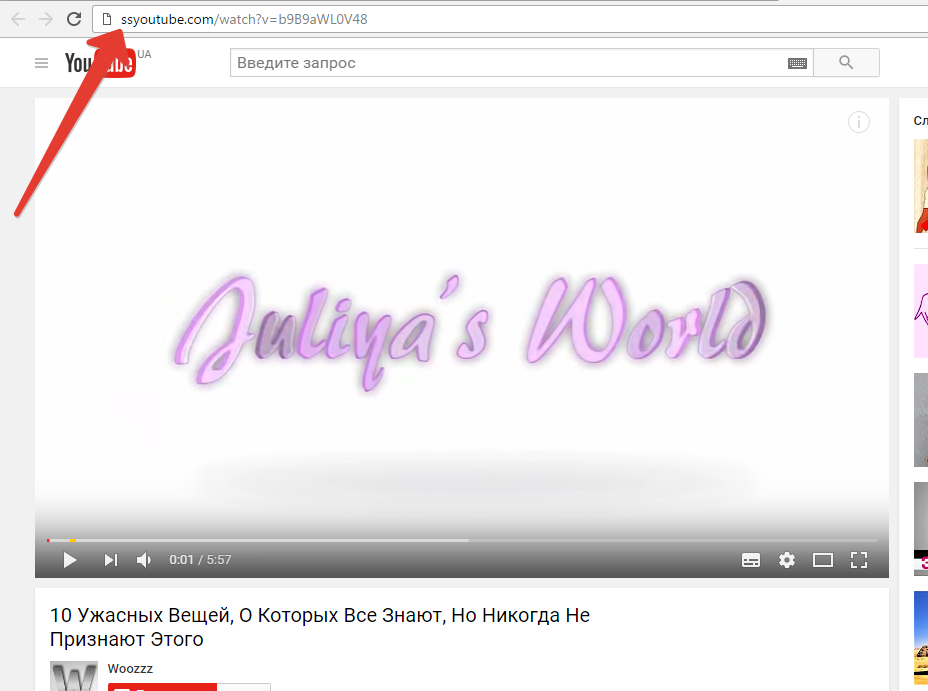
تفتح نافذة بها إمكانية تنزيل فيديو مع البرنامج وبدونه. حدد "تنزيل بدون تثبيت".
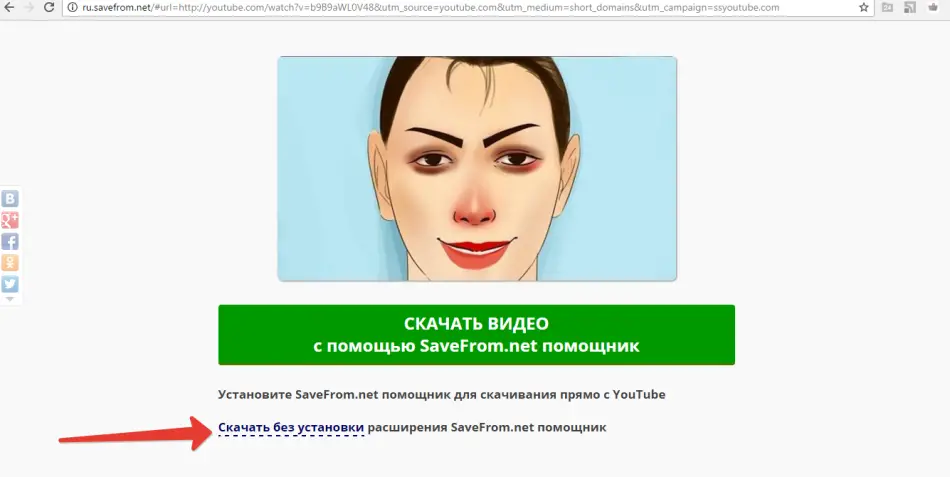
كما في الإصدار السابق ، حدد التنسيق المطلوب وانقر "التنزيل".
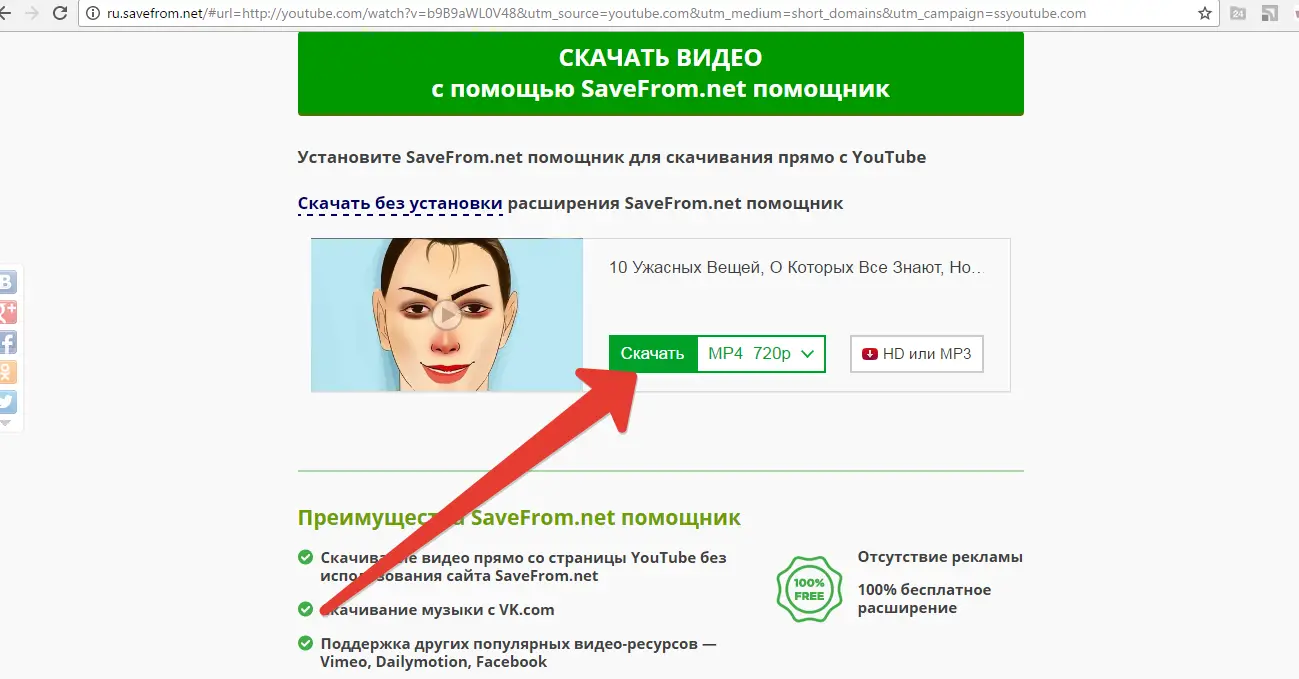
كيفية تسجيل مقاطع الفيديو من YouTube: البرامج
إذا قمت بتنزيل مقطع فيديو مرة واحدة ، فسيكون تثبيت البرنامج عديم الفائدة وسيشغل مساحة إضافية على جهاز الكمبيوتر الخاص بك. ولكن إذا كان تنزيل الفيديو ذا طبيعة نظامية ، فيمكننا أن نوصي بتثبيت برنامج مناسب يمكنك من خلاله تنزيل مقاطع الفيديو بنقرة واحدة فقط.
البرنامج الأكثر شعبية ، بالطبع ، SaveFrom.net. إنه برنامج بسيط وبديهي يشغل أيضًا مساحة صغيرة على جهاز الكمبيوتر الخاص بك. ولكن هناك برامج أخرى لا تقل شعبية ، والتي نقدمها أدناه.
- net هو برنامج يمكن حتى للطفل فهمه ؛
- تنزيل YouTube المجاني هو برنامج شائع للميزات المتقدمة ، مثل: تنزيل مجموعات قوائم تشغيل الفيديو ، والقدرة على ضبط جودة الفيديو الذي تم تنزيله وغير ذلك الكثير ؛
- YouTube Video Downloader - الخفة (بضع ميغا بايت فقط) ، البساطة والإيجاز ؛
- Freemake Video Downloader - واجهة بسيطة باللغة الروسية ، والقدرة على التنزيل والتحويل في وقت واحد إلى التنسيق المطلوب ، والقدرة على استخراج التسجيلات الصوتية ؛
- برنامج aTube Catcher هو برنامج حديث لا تحتاج إلا إلى تثبيته مرة واحدة ثم تنزيل مقاطع الفيديو المطلوبة ليس فقط من YouTube ، ولكن من أي شبكة اجتماعية تقريبًا والعديد من مواقع استضافة الفيديو ؛
- Free Video Catcher هو أداة ملائمة يمكنك من خلالها تنزيل مواد الصوت والفيديو في كل مكان تقريبًا.القدرة على حفظ كل ما تحتاجه في المتصفح ؛
- يعد VideoGet أفضل تطبيق للوسائط المتعددة لا يسمح لك بتنزيل مقاطع الفيديو فحسب ، بل يحتوي أيضًا على العديد من وظائف التحرير. بالنسبة لأولئك الذين يخططون للعمل مع الفيديو لاحقًا ، قد يكون هذا هو الخيار المناسب لك!
نتمنى ألا تجيب مقالتنا على جميع أسئلتك فحسب ، بل ألهمتك أيضًا لتحرير ، وربما إنشاء مقاطع فيديو جديدة من تلك التي قمت بتنزيلها مسبقًا!















